《起点读书》横屏设置教程
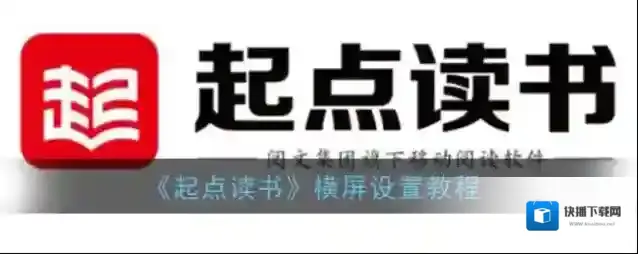
1、在“书架”中找到我们需要进行阅读的小说并点击。
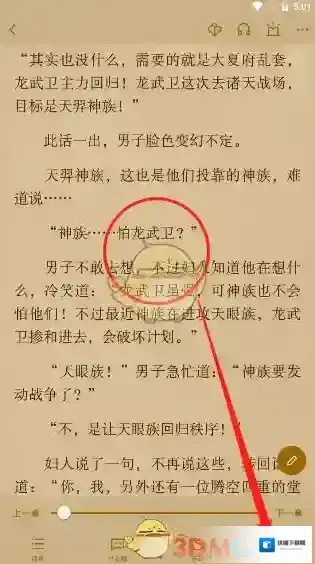
2、来到了小说的阅读界面后,我们在点击屏幕中间,在右下角找到“设置”并点击。
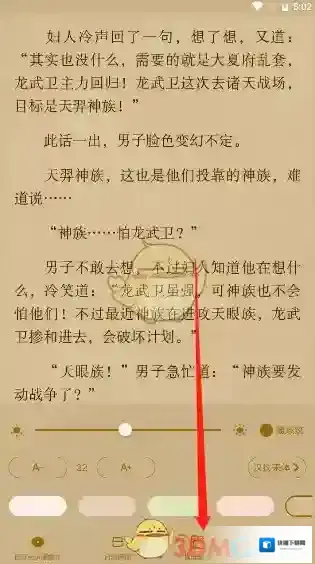
3、在下方的“设置”功能中,我们就能够看见“横屏模式”并点击即可。

4、点击后我们就能够看见屏幕就已经变成了横屏了,这时候发现字体也时比较的大,从而我们再次点击屏幕中心。

5、然后我们再次点击右下角的“设置”。

6、在这里我们找到“A-”的图标并点击,这个功能主要是让小说页面的字体变的小,当然旁边的“A+则是让页面中的字体变大,调整适合我们大小的字体就可以了。
本文内容来源于互联网,如有侵权请联系删除。
起点读书应用相关内容
-

-
《起点读书》标记查看方法
1、首先打开起点读书,然后进入到做过标记的小说内容中,点击屏幕中间的位置,唤出小说阅读设置功能,然后再次点击左下角的目录进入到目录界面中; 2、在目录界面中,我们需要点击上方的足迹进入到足迹界面中; 3、然后在足迹界面就可以看到我们标记的小说内容,并...2025-07-15 -
《起点读书》背景设置教程
1、进入起点阅读的小说阅读界面中,我们点击屏幕中心,然后在点击右下角的“设置”。 2、在下方就能够看够看见“颜色”一栏,用户选择你喜欢的颜色,小说的阅读界面背景就会直接的变换,我们还可以向左滑动。 3、在这里我们先找到“自定义”,在这里用户可以自己选...2025-07-12 -
《起点读书》听书声音设置教程
1、首先我们点击打开“ 起点读书”app。 2、我们在自己的“书架”中,找到自己需要进行的小说名称,点击后面的“︙”。 5、现在就来到了小说的阅读界面,而系统已经开始为了朗读小说中的书了,然后我们在点击屏幕中间。 6、在下方就能够可以控制小球来调整,...2025-07-12

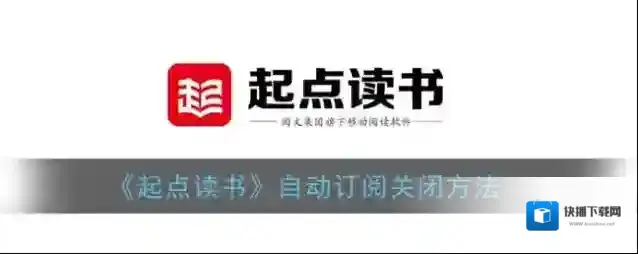
发表回复
评论列表 ( 0条)